相信很多朋友都遇到过以下问题,就是win10鼠标左键失灵怎么办。。针对这个问题,今天小编就搜集了网上的相关信息,给大家做个win10鼠标左键失灵怎么办。的解答。希望看完这个教程之后能够解决大家win10鼠标左键失灵怎么办。的相关问题。
鼠标用久了之后,就有可能会出现鼠标左键失灵或者不灵敏的情况,win10鼠标左键失灵怎么办?针对此问题,下面小编就给大家详细介绍鼠标用久了后左键不灵敏或失灵的解决方法。
win10鼠标左键失灵怎么办
1、比如鼠标右键失灵,可以使用键盘的相关键值来验证一下。键盘上的鼠标右键一般在空格键右边的Alt和Ctrl键之间(见下图)。

2、但是,要检测这个右键键,一定要有当前活动区域的概念。比如,浏览器是活动的窗口,那么点击右键键,就会弹出浏览器的右键菜单。这里是可以弹出右键菜单,鼠标点击没有动静,那就可以判断为鼠标右键坏了。
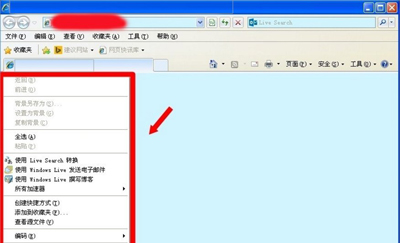
3、无论是机械鼠标,还是光电鼠标,一般控制鼠标左右键的都是微型开关。只要动手能力强,都可以先尝试自行修复。

4、机械鼠标,拔除USB插头。无线光电鼠标,抠出干电池。反过来,拆卸固定螺丝。

5、如果没有发现螺丝,螺丝孔上面可能被遮住了(材质和底板不一样的颜色),将掩盖物挑开即可看到螺丝了。

6、拆开之后,鼠标的前端左右两侧很小的长方体就是微动开关,根据损坏的部位,分别拆开左边或者右边的微动开关盖子,加以修复。

7、一般这些微动开关是焊接在电路板中的,拆下来修理需要电烙铁等工具,比较麻烦,可以根据不同的微型开关分而治之,比如现在有很多微动可以使用尖头工具撬开上盖。

8、盖子撬开之后,内部结构一目了然。如果在这里按下开关,还没有反应,一般是接触片因为长期手握鼠标导致汗液侵蚀,使用刀具刮擦一下(也可以使用砂纸打磨一下)即可。

9、如果是弹片缺少弹性(按下声音不脆),可以往反方向扳一点(不要过)即可。

10、如果有条件,可以使用万用表检测一下,按下开关之后微动开关两端是否联通,免得装好之后还是不行,往返拆卸重复劳动。

11、检测完毕,依次把微动开关的盖子装回去,装好鼠标底座的固定螺丝,再试验一下,一切恢复正常,鼠标左右键失灵的故障就修好了。

12、当然,如果微动开关内部毁损,只有更换微动开关了。如果不常用中轮的点击动作,完全可以将中轮微动开关换掉左右键毁损的微动开关,这个操作需要使用电烙铁等工具了。

13、调整鼠标指针快慢:开始→控制面板→鼠标。
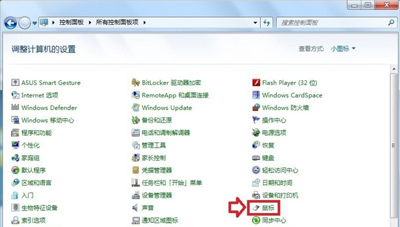
14、指针选项→确定。
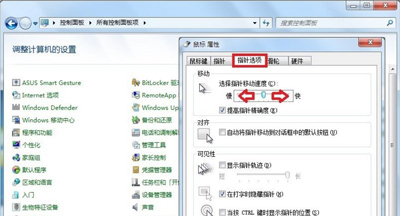
鼠标相关问题解答:
Win10系统鼠标右键菜单播放到设备的去除方法
电脑进入睡眠无法唤醒怎么办 鼠标键盘唤醒系统的设置方法
Win7系统电脑鼠标右键菜单小工具无法打开的解决方法
更多精彩内容,请请关注U大侠官网或者请关注U大侠官方微信公众号(搜索“U大侠”,或者扫描下方二维码即可)。

U大侠微信公众号
有问题的小伙伴们也可以加入U大侠官方Q群(129073998),U大侠以及众多电脑大神将为大家一一解答。